Cách lắp ổ SSD vào máy tính xách tay của bạn

Nâng cấp bộ nhớ máy tính xách tay của bạn lên ổ SSD hiện đại có thể tạo ra sự khác biệt lớn về hiệu suất trên lý thuyết và cảm giác sử dụng. Việc đổi ổ SSD lấy ổ cứng cũ hoặc thêm ổ SSD NVMe nhanh hơn để thay thế ổ SATA cũ của bạn có thể giúp máy tính xách tay từ chậm chạp trở nên nhanh hơn chỉ trong chốc lát.
Không phải tất cả máy tính xách tay đều có thể dễ dàng thay thế ổ SSD, nhưng đối với những máy có thể, việc này có thể thực hiện chỉ trong vài phút. Sau đây là cách lắp ổ SSD vào máy tính xách tay của bạn.
Lưu ý: Việc lắp ổ SSD vào máy tính xách tay của bạn rất đơn giản, nhưng có nguy cơ làm hỏng các thành phần. Chỉ tiến hành hết sức cẩn thận và đọc tất cả hướng dẫn trước khi thực hiện.
Cách chọn ổ SSD phù hợp
Trước khi bạn có thể lắp ổ SSD mới vào máy tính xách tay, bạn cần mua một ổ SSD tốt và tương thích. Ổ SSD phù hợp với máy tính xách tay của bạn phụ thuộc vào kích thước, dung lượng lưu trữ khả dụng, kết nối và ngân sách của bạn.
Sao lưu dữ liệu của bạn
Trước khi làm bất cứ điều gì với bộ nhớ máy tính xách tay, bạn nên sao lưu dữ liệu quan trọng nhất của mình. Dữ liệu đó có thể bao gồm các tệp công việc, dữ liệu lưu trò chơi, ảnh và video cá nhân và bất kỳ thứ gì khác mà bạn cho là quan trọng. Nhưng hãy đảm bảo rằng dữ liệu được sao lưu vào ổ SSD ngoài hoặc nền tảng lưu trữ đám mây để giữ an toàn. Điều cuối cùng bạn muốn làm là vô tình xóa sạch ổ đĩa có những kỷ niệm quan trọng hoặc công việc.
Điều này ít quan trọng hơn nếu bạn đang lắp ổ SSD mới bên cạnh ổ lưu trữ hiện tại, nhưng nếu bạn đang lắp ổ SSD mới để thay thế ổ đang có, dù sao bạn cũng cần phải di chuyển tất cả các tệp của mình sang đó, do đó sao lưu ngay bây giờ là cách đơn giản nhất.

Cách lắp ổ SSD vào máy tính xách tay của bạn
Tìm một bề mặt phẳng có ánh sáng tốt, nơi bạn có thể làm việc mà không bị phân tâm. Đặt máy tính xách tay của bạn úp xuống, không rút nguồn điện và tháo pin, nếu có thể. Nếu máy tính xách tay của bạn cho phép nâng cấp SSD, thì nó sẽ có một lỗ khoét nhỏ ở mặt dưới với các ốc vít giữ cố định. Có thể bạn cũng sẽ có một ngăn để nâng cấp bộ nhớ. Ngăn SSD sẽ dễ thấy, nhưng nếu không, chỉ cần tháo cả hai ra để tìm ra ngăn nào là ngăn nào.
Lưu ý: Một số máy tính xách tay cho phép nâng cấp máy tính xách tay bằng cách tháo toàn bộ mặt dưới của máy tính xách tay. Hãy làm như vậy nếu bạn cảm thấy mình có thể làm một cách an toàn, nhưng hãy đảm bảo rằng bạn theo dõi tất cả các ốc vít và chú ý đến keo dán hoặc cáp ruy băng mỏng manh có thể khiến việc tháo vỏ máy tính xách tay trở nên khó khăn hơn.
Bước 1: Nếu máy tính xách tay của bạn có đủ chỗ cho ổ SSD NVMe hoặc SATA mới, chỉ cần lắp ổ đĩa mới vào bên cạnh ổ đĩa hiện có. Tuy nhiên, nếu bạn cần tháo ổ đĩa cũ trước, hãy thực hiện theo các bước dưới đây.
Bước 2: Nếu máy tính xách tay của bạn có ổ cứng hoặc ổ SSD SATA 2,5 inch cũ hơn, bạn sẽ thấy ổ cứng được cố định bằng một vài con ốc vít và một cặp cáp. Tháo tất cả những thứ đó trước khi nhẹ nhàng kéo ổ cứng ra. Bạn có thể cần kéo theo hướng ngược lại với hướng ổ cứng được kết nối trước khi nhấc ổ cứng ra.
Nếu máy tính xách tay của bạn đã có ổ NVMe, hãy tháo vít giữ, sau đó nhẹ nhàng nhấc ổ đĩa lên trước khi kéo nó ra khỏi ổ cắm.

Bước 3: Nếu bạn đang lắp ổ SSD SATA mới, hãy đặt nó vào đúng vị trí bên trong khoang lưu trữ của máy tính xách tay, sau đó kết nối các dây cáp hoặc kết nối và vặn chặt vào đúng vị trí.
Đối với ổ SSD NVMe, hãy nhẹ nhàng lắp ổ vào ổ cắm, sau đó ấn xuống đầu đối diện cho đến khi ổ nằm ngang với khe cắm. Sau đó vặn vít giữ để giữ cố định.
Bước 4: Khi bạn hoàn tất, hãy thay thế bảng điều khiển khoang lưu trữ và bất kỳ ốc vít nào khác, sau đó bật nguồn máy tính xách tay để xem nó có hoạt động không. Bạn sẽ thấy ổ lưu trữ xuất hiện trong màn hình phân tích sau hoặc trong menu trình khám phá tệp Windows khi bạn vào Windows nếu đó là ổ đĩa thứ cấp.
Nếu không khởi động hoặc ổ đĩa không được nhận dạng, hãy kiểm tra xem bạn đã cài đặt đúng chưa.
Bước 5: Nếu cần, hãy cài đặt Windows từ ổ USB hoặc ổ cứng ngoài. Để biết thêm trợ giúp về cách thiết lập Windows, hãy làm theo hướng dẫn cài đặt của chúng tôi tại đây.
Khi bạn hoàn tất, hãy đảm bảo cài đặt trình điều khiển mới nhất cho máy tính xách tay của bạn từ trang web của nhà sản xuất, cũng như bất kỳ ứng dụng mặc định nào bạn có thể cần, chẳng hạn như phần mềm diệt vi-rút. Cũng nên cân nhắc chạy bản cập nhật Windows một vài lần để đảm bảo nó được cập nhật.
Theo digitaltrends
Xem nhiều nhất
Điện thoại bị nổi quảng cáo liên tục nên khắc phục thế nào
674,735 lượt xem3 cách sửa file PDF bạn không thể bỏ qua - Siêu dễ
461,087 lượt xemMẹo khắc phục điện thoại bị tắt nguồn mở không lên ngay tại nhà
241,614 lượt xemCách xoá đăng lại trên TikTok (và tại sao bạn nên làm như vậy)
217,016 lượt xemLý giải vì sao màn hình cảm ứng bị liệt một phần và cách khắc phục
196,868 lượt xem



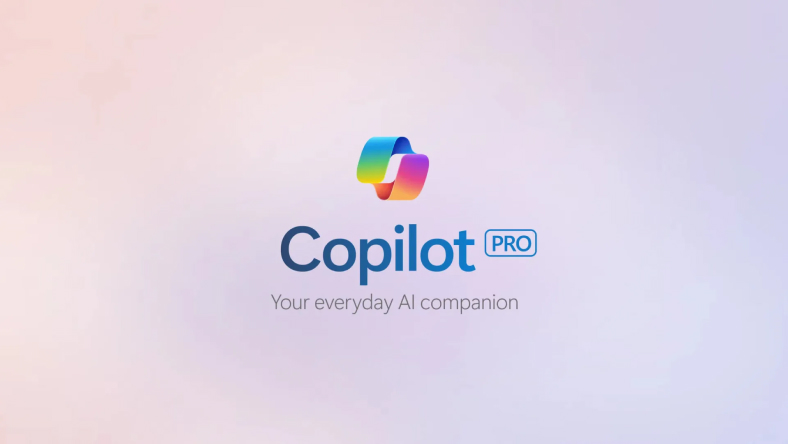
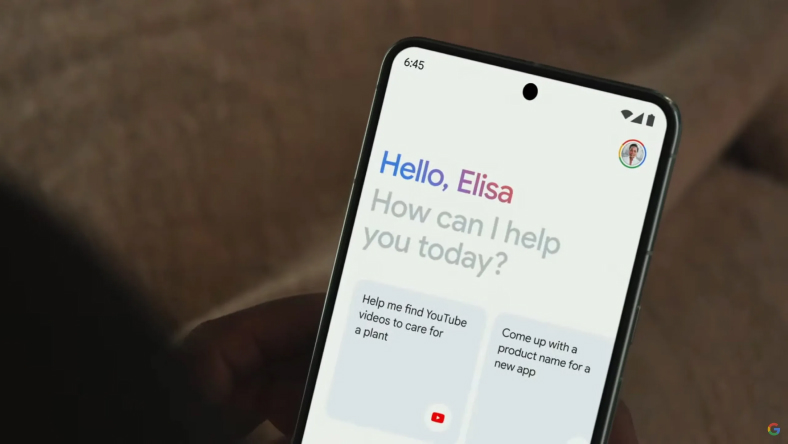
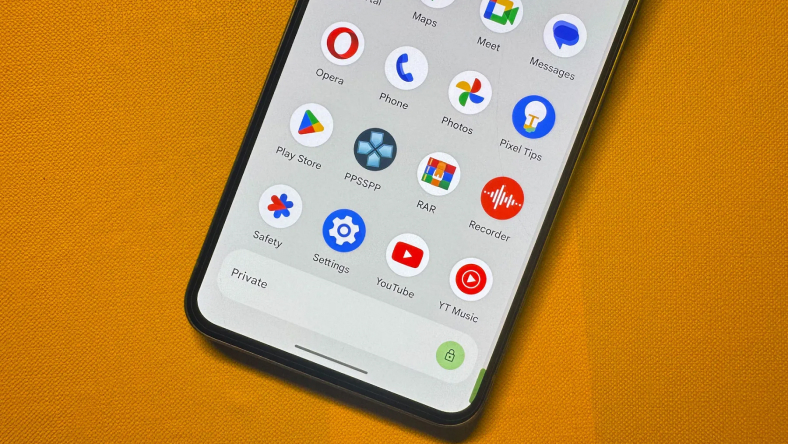







Thảo luận
Chưa có thảo luận nào về Bài viết Cách lắp ổ SSD vào máy tính xách tay của bạn